|
|
Windows 8 / 8.1で起動中のプログラムを別の新規ウィンドウで開く方法 | ||
Windows 8 / 8.1で起動中のプログラムを別の新規ウィンドウで開く方法 |
Q&A番号:013935 更新日:2018/03/19
|
Q&A番号:013935 更新日:2018/03/19 |
 | Windows 8 / 8.1で、起動中のプログラムを別の新規ウィンドウで開く方法について教えてください。 |
 | Windows 8 / 8.1で起動中のプログラムを新規ウィンドウで開くには、タスクバーのアイコンを右クリックする方法などがあります。 |
Windows 8 / 8.1で起動中のプログラムを新規ウィンドウで開くには、タスクバーのアイコンを右クリックする方法などがあります。
操作手順
Windows 8 / 8.1で起動中のプログラムを別の新規ウィンドウで開くには、以下の操作手順を行ってください。
※ ここではWindows 8の画面で案内していますが、 Windows 8.1でも同様の操作が行えます。
起動中のプログラムは、タスクバーにアイコンで表示されます。
新規ウィンドウで開きたいプログラムのアイコンを右クリックします。
ここでは例として、デスクトップ版Internet Explorer 10を開きます。
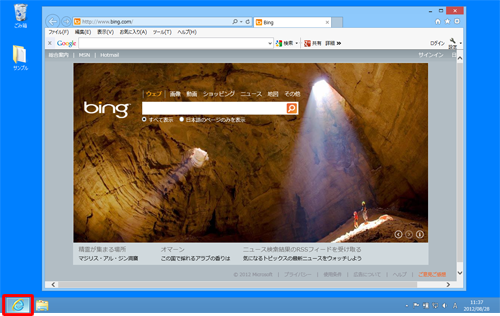
表示された一覧から「Internet Explorer」をクリックします。
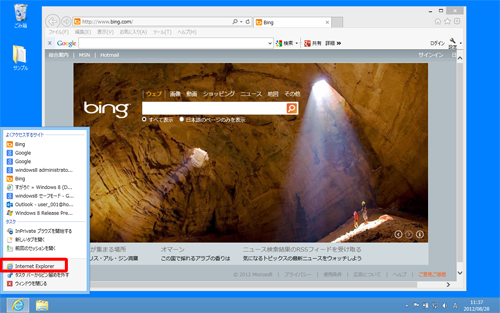
新しいウィンドウでデスクトップ版Internet Explorer 10が開きます。
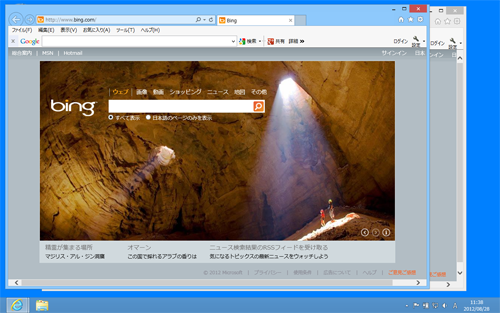
以上で操作完了です。
なお、タスクバーのアイコンの上で、以下のいずれかの操作を行っても、新規ウィンドウを開くことができます。
- 「Shift」キーを押しながらクリックする
- マウスのスクロールボタンをクリック
|
|
|











